Cum să remediați aplicațiile iPhone / iPad care nu apar în Problema iTunes
Uneori, când descărcați aplicațiile de pe iPhone sau iPad și când conectați dispozitivul la computer, constatați că iTunes nu arată aplicațiile pe care le-ați descărcat pe dispozitiv.
Trebuie să vezi toate aplicațiile care suntinstalat pe iPhone sau iPad în iTunes, dar uneori acest lucru nu se întâmplă. Dacă treceți printr-o astfel de situație, vă putem înțelege durerea, deoarece nu puteți face nimic cu privire la aplicațiile instalate pe dispozitivul dvs. de pe iTunes.
Există câteva soluții de rezolvare pe care le puteți utiliza pentru a remedia problema și pentru a putea vedea toate aplicațiile iPhone și iPad din interiorul iTunes pe computer.
Iată câteva dintre aceste corecții:
Metoda 1: Transfer de achiziții în iTunes
Unul dintre lucrurile pe care le puteți face este să transferați cumpărăturile în iTunes, astfel încât toate aplicațiile dvs. să fie sincronizate și să fie disponibile atât pe dispozitivul dvs. cât și în aplicația iTunes.
Iată cum se face asta:
1. Lansați aplicația iTunes pe computer. Dacă vă aflați pe Windows, faceți dublu clic pe pictograma aplicației iTunes de pe desktop și aplicația se va lansa. Dacă sunteți pe un Mac, faceți clic pe Launchpad în Dock și căutați și faceți clic pe iTunes iar aplicația se va deschide.
2. Conectați dispozitivul - iPhone sau iPad - la computer utilizând un cablu adecvat.
3. Reveniți la focus pe iTunes. Faceți clic pe butonul Vedere meniu din aplicația iTunes și selectați Afișați Bara laterală. Ce va face este să arate bara laterală din aplicația iTunes, care va apărea în partea stângă a aplicației.

4. Când apare bara laterală, găsiți dispozitivul cu care aveți probleme cu sincronizarea aplicației. După ce ați găsit asta, faceți clic dreapta pe numele dispozitivului și selectați opțiunea care spune Cumpărături de transfer.

Opțiunea de achiziții de transfer ar trebui să transfere toatedin achizițiile și descărcările pe care le-ați făcut pe dispozitivul dvs. în aplicația iTunes de pe computer. În acest fel, atât dispozitivul, cât și aplicația vor fi sincronizate și vor avea toate aplicațiile acolo în ele.
Acesta a fost unul dintre modurile de a remedia problema pentru dispozitivul dvs. Dacă acest lucru nu a funcționat pentru dvs., puteți încerca metoda de mai jos:
Metoda 2: Deconectare și conectare din nou la contul Apple
Uneori, pur și simplu vă deconectați din cont și apoi vă conectați din nou vă ajută să remediați problema. Iată cum se face asta:
1. Apăsați pe Magazin de aplicații pictograma de pe ecranul de start al dispozitivului dvs. și magazinul de aplicații se va lansa.
2. Când se lansează magazinul de aplicații, faceți clic pe butonul Recomandate fila din partea de jos. Ar trebui să fie prima filă din lista de file din partea de jos a ecranului.

3. Când se deschide fila Featured, derulați până la capăt până vedeți ID-ul Apple. Atingeți ID-ul Apple pentru a vedea opțiunile disponibile.

4. Când opțiunile apar pe ecran, atingeți cea care spune Sign out. Te va deconecta din contul Apple.
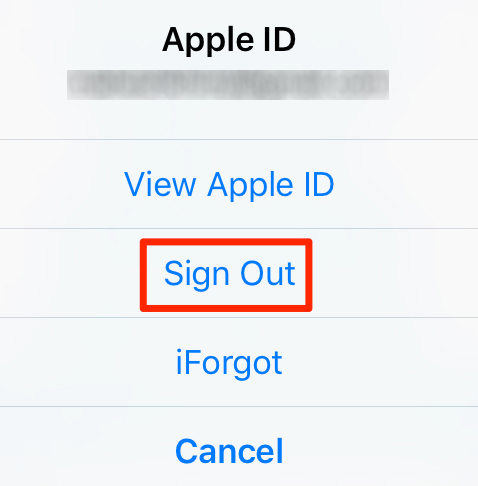
5. Apoi, conectați-vă în contul dvs. și ar trebui să fiți bine. Soluția de mai sus ar fi trebuit să rezolve problema pentru dvs. dacă s-a datorat problemei contului.
Metoda 3: Modul de recuperare Restabiliți dispozitivul
Dacă ambele metode menționate mai sus nu au funcționatpentru tine, atunci ceea ce poți face este să restaurezi dispozitivul cu iTunes. Este ceva ce trebuie să faceți dacă nu vă puteți descoperi problema de pe dispozitiv. Nu uitați să creați o nouă copie de rezervă a dispozitivului iOS, fie pe iTunes, fie pe iCloud.
1. Îndreptați-vă spre software-ul gratuit de recuperare iPhone ReiBoot și descărcați și instalați aplicația Tenorshare iCareFone pe computer.
2. Conectați dispozitivul la computer utilizând un cablu compatibil. Lansați aplicația și folosiți-o, puneți dispozitivul în modul de recuperare cu doar 1 clic.
3. Când dispozitivul dvs. a intrat în modul de recuperare, rulați iTunes și urmați iTunes „prompt pentru a restabili dispozitivul la setările din fabrică.
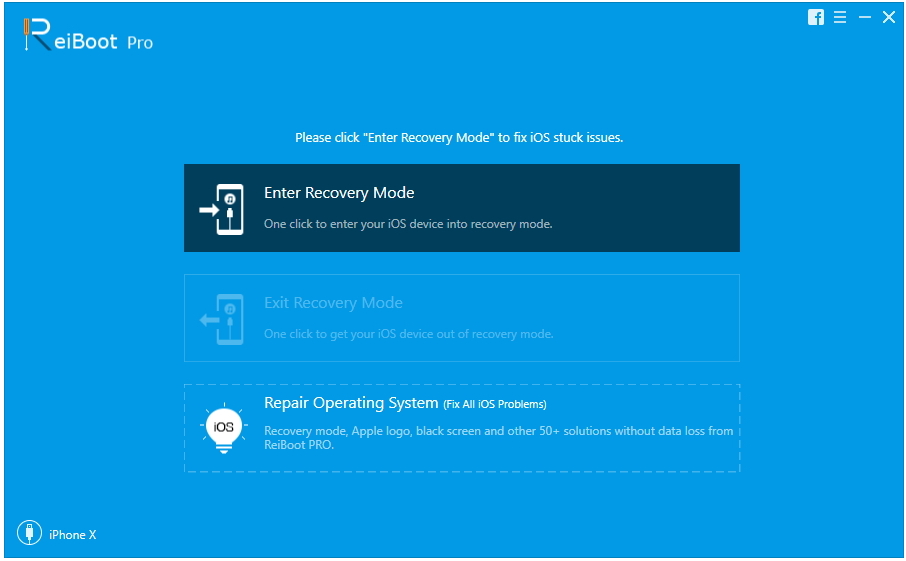
Ei bine, așa cum am explicat că aplicația iPhone nuapariția în iTunes poate fi cauzată de probleme iTunes sau de iPhone. Sper că metodele de mai sus pe care le-am adunat vă pot ajuta să remediați aplicațiile iPhone care nu apar în iTunes cu succes. Dacă aveți alte probleme cum ar fi iPhone-ul este dezactivat, iPhone nu a reușit să se restaureze, iPhone-ul a rămas blocat în modul de recuperare și așa mai departe, vă rugăm să ne contactați și vă vom ajuta.









